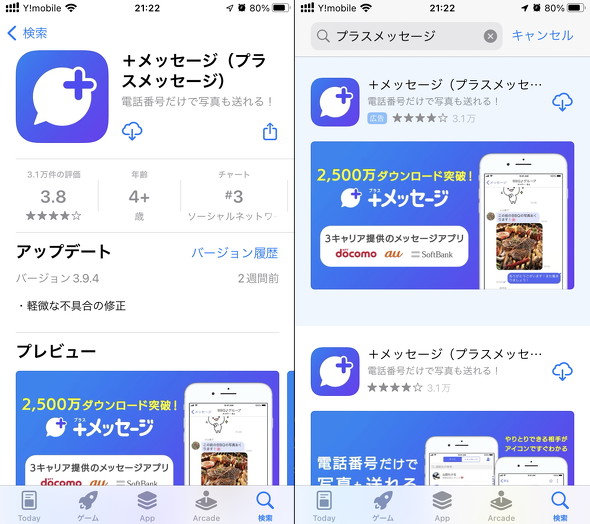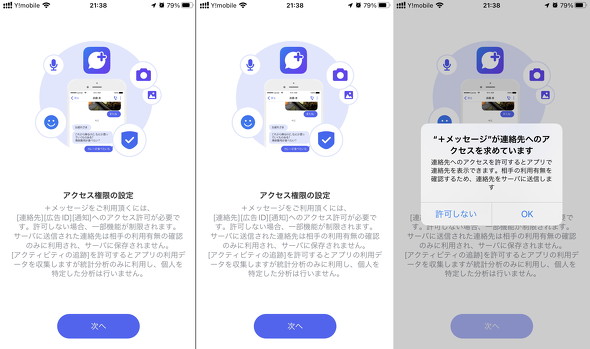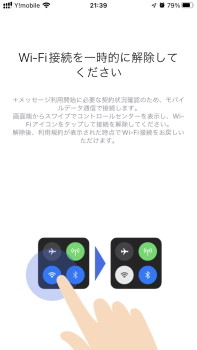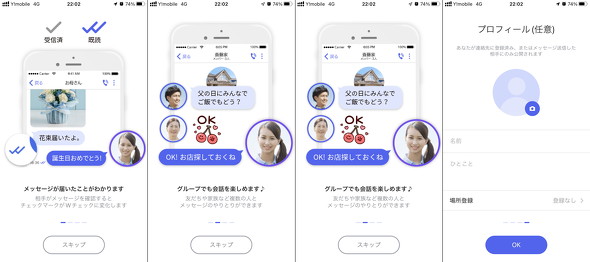Y!mobile×iPhoneで「+メッセージ」を使ってみた 便利だが普及に課題も(1/3 ページ)
既報の通り、ソフトバンクは6月28日に共通メッセージサービス「+メッセージ」をY!mobile(ワイモバイル)/LINEMO(ラインモ)ブランドの通信サービスと、同社回線を利用するMVNOサービスでも利用できるようにした。
これにより、AndroidスマートフォンやiPhone/iPadに「+メッセージアプリ」をインストールすることで、NTTドコモ、KDDI/沖縄セルラー電話、そしてソフトバンクの回線を利用しているユーザーと電話番号ベースでよりリッチなメッセージのやりとりができるようになった。
この記事では、Y!mobile回線とiPhoneの組み合わせで+メッセージを使い始める方法を解説しようと思う。Y!mobile(あるいはLINEMO)ユーザーでiPhoneの導入(機種変更)を検討している人の参考になれば幸いだ。
まずはアプリをインストール
何はさておき、まずは+メッセージアプリのインストールをする必要がある。App Storeの検索から探す場合は「+メッセージ」「+メッセージ」「プラスメッセージ」どれでもヒットする。登場当初は検索に難儀したことが懐かしい。
iOS/iPadOS版のアプリは、全キャリア共通となっている。Android版と異なりキャリアを意識せずに使えるので便利だ。
インストールが終わったら、早速起動して初期設定を進めていく。
まず、オープニング画面が出てきたら「次へ」、アクセス権限の設定に関する画面が出てきたら「次へ」と続けてタップする。連絡先へのアクセスに関するダイアログボックスが出てきたら「OK」をタップしよう。
ここから先の手順は、いったんWi-Fi(無線LAN)をオフにして進める必要がある。Wi-Fiに接続していると、一時的に接続を解除するように言われるので素直に従ってほしい。
デュアルSIMを使っている人は要注意
次に必要な設定が進み、利用規約への同意を求められる……のだが、デュアルSIMを有効にしている場合は、利用規約への同意の前に「電話番号の入力と確認」という手順が加わる。簡単にいうと、+メッセージで利用する電話番号(回線)を特定する作業が必要なのだ。
筆者は、手持ちのiPhoneにY!mobileのnanoSIMカードとpovoのeSIMを設定している。今回はY!mobile回線で+メッセージを利用するので、nanoSIMカードの電話番号を入力して「OK」をタップする。すると、本当にこの電話番号でいいのか聞かれるので「はい」をタップしよう。
注意!
この際、副回線として設定している電話番号(回線)で+メッセージを設定しようとすると、うまく行かないことがあります。そのような場合、設定しようとしている電話番号をいったん主回線にしてから設定を進めてください。それでもうまく行かない場合は、副回線をオフ(=デュアルSIMをオフ)にして、+メッセージを設定したい電話番号だけを有効な状態にして設定してみてください。
全ての設定が完了すれば、デュアルSIMを有効化しても、副回線を元通りにしても正常に動作するはずです。
電話番号が正しく認識されると、本来の手順に戻る。利用規約はしっかりと読んでから「同意する」をタップすると設定がさらに進められる。
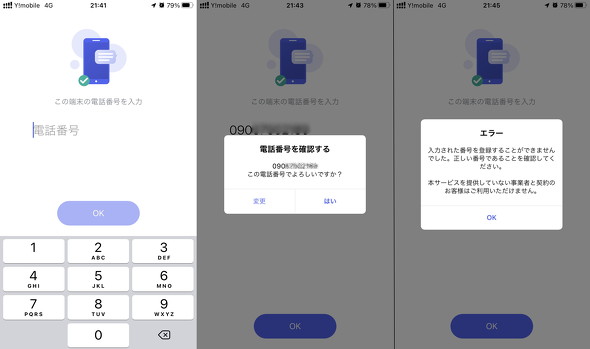 デュアルSIMが有効となっている場合、+メッセージを利用する携帯電話番号を入力して指定する必要がある。なお、正しくない電話番号(iPhoneに入っていない、または+メッセージを利用できない電話番号)を入力するとエラーが出る。また、デュアルSIMを有効化していない場合は設定時点で有効な携帯電話番号(回線)に対して設定を行うため、これらの画面もスキップされる
デュアルSIMが有効となっている場合、+メッセージを利用する携帯電話番号を入力して指定する必要がある。なお、正しくない電話番号(iPhoneに入っていない、または+メッセージを利用できない電話番号)を入力するとエラーが出る。また、デュアルSIMを有効化していない場合は設定時点で有効な携帯電話番号(回線)に対して設定を行うため、これらの画面もスキップされる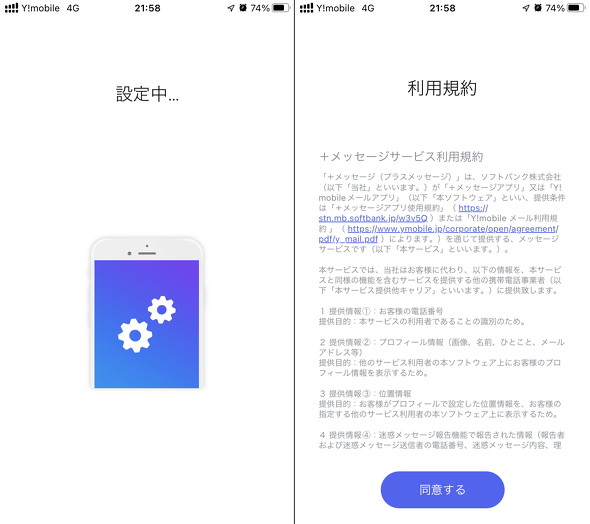 電話番号が正しく認識されると、キャリアごとの設定データがダウンロードされ、利用規約が表示される。異なるMNOのSIMカードでデュアルSIM運用している場合、規約に出てくる会社名で電話番号を正しく入力できたか確認できる。「同意する」をタップすると、さらに設定が進む
電話番号が正しく認識されると、キャリアごとの設定データがダウンロードされ、利用規約が表示される。異なるMNOのSIMカードでデュアルSIM運用している場合、規約に出てくる会社名で電話番号を正しく入力できたか確認できる。「同意する」をタップすると、さらに設定が進むある程度設定が進むとWi-Fiにつなぎ直せる
この後の設定は、Wi-Fiにつなぎ直しても進められる。まず、数画面分のサービス紹介が出てくる。+メッセージでできることを確認しつつ、スワイプして読み進めよう。
スワイプして出てくる最後の画面は、「プロフィール」の登録だ。ニックネームなどを入力して「OK」をタップすれば、セットアップは完了だ。なお、プロフィールは後から設定することもできる。面倒な場合は、設定せずに「OK」をタップしてしまおう。
こうして文章にしてみると、結構難しそうに見える。しかし、実際は画面の指示に従えば基本的に何とかなる。デュアルSIM環境だとうまく設定できないこともあるが、その場合はいったん設定したい電話番号を「主回線」にしてデュアルSIMを無効にして設定すれば、おおむねうまくいく。
キャリアによっては途中で「SMS認証」がある
今回はY!mobile回線で設定を行っていますが、KDDIと沖縄セルラー電話の回線では設定の途中でSMS認証が行われるようになっています。
この認証は規約確認画面の前に差し込まれるようになっていて、送付されたSMSに記載されている6桁の認証番号を入力すると、セットアップを続行できます。
関連記事
 Y!mobileとLINEMOで「+メッセージ」が利用可能に ソフトバンク回線のMVNOサービスも対応
Y!mobileとLINEMOで「+メッセージ」が利用可能に ソフトバンク回線のMVNOサービスも対応
ソフトバンクにおける「+メッセージ」が、Y!mobile/LINEMOブランドと同社回線を利用するMVNOサービスでも利用できるようになった。新たに対応するブランドにおいて+メッセージを利用したい場合は、スマートフォンに最新版のアプリをインストール(更新)する必要がある。 「+メッセージ」アプリがマイナンバーカードによる公的個人認証に対応 「本人確認の簡素化」「本人限定受取郵便の代替」を目指す
「+メッセージ」アプリがマイナンバーカードによる公的個人認証に対応 「本人確認の簡素化」「本人限定受取郵便の代替」を目指す
 「+メッセージ」が企業とのコミュニケーション機能を強化 金融サービスのワンストップ手続きにも対応へ
「+メッセージ」が企業とのコミュニケーション機能を強化 金融サービスのワンストップ手続きにも対応へ
NTTドコモ、au、ソフトバンク共通のメッセージングアプリがバージョンアップ。企業とのコミュニケーション機能が強化されるた。これに合わせて、金融関連の手続きを+メッセージアプリ上で一括で行える仕組みの検討も始まる。 日本のRCSは「世界最先端」――GSMA事務局長に聞く日本と世界の携帯電話市場
日本のRCSは「世界最先端」――GSMA事務局長に聞く日本と世界の携帯電話市場
移動体通信(携帯電話)に関する世界規模の業界団体「GSM Assosication(GSMA)」のマッツ・グランリド事務局長が来日。携帯電話市場についてあれこれ聞いてみた。 Googleが普及に注力 新しいメッセージング規格「RCS」って何?
Googleが普及に注力 新しいメッセージング規格「RCS」って何?
「RCS(Rich Communication Services)」の普及に向けて、Googleがパートナーとの協業を強化するという。そもそも「RCS」とは何なのだろうか?
Copyright © ITmedia, Inc. All Rights Reserved.
アクセストップ10
- ヨドバシ通販は「高還元率で偽物リスク低い」──コレが“脱Amazon”した人の本音か (2025年12月06日)
- 「健康保険証で良いじゃないですか」──政治家ポストにマイナ保険証派が“猛反論”した理由 (2025年12月06日)
- 欧州で人気の“謎のGalaxy” 「Galaxy Xcover7 Pro」をチェック (2025年12月07日)
- 薄型スマホは中国で不人気? 「iPhone Air」が売れていない理由 (2025年12月08日)
- 飲食店でのスマホ注文に物議、LINEの連携必須に批判も 「客のリソースにただ乗りしないでほしい」 (2025年12月04日)
- ドコモも一本化する認証方式「パスキー」 証券口座乗っ取りで普及加速も、混乱するユーザー体験を統一できるか (2025年12月06日)
- 楽天モバイルが“2025年内1000万契約”に向けて繰り出した方策とは? (2025年12月06日)
- 楽天ペイと楽天ポイントのキャンペーンまとめ【12月3日最新版】 1万〜3万ポイント還元のお得な施策あり (2025年12月03日)
- NHK受信料の“督促強化”に不満や疑問の声 「訪問時のマナーは担当者に指導」と広報 (2025年12月05日)
- Amazonでガジェットを注文したら、日本で使えない“技適なし製品”が届いた 泣き寝入りしかない? (2025年07月11日)